Kako dokazati besedilo v tujem jeziku v Wordu 2016

V interesu kozmopolitizma vam Word 2016 omogoča delo s tujimi jeziki. Naučite se, kako vnesti in urediti besedilo v tujem jeziku, ter preveriti črkovanje in slovnico.
Ko dodate grafikon v delovni zvezek Excel 2007, se na traku prikaže nov zavihek za načrtovanje orodij za grafikone. Za prilagoditev vrste in sloga grafikona lahko uporabite ukazne gumbe na kartici Orodja za grafikone. Zavihek Oblikovanje vsebuje naslednje skupine gumbov:
Kliknite na graf Type Spremeni gumb, da spremenite vrsto grafikona, na primer, za spremembo od bar grafikon v črtni grafikon ali tortnega grafa. Preprosto kliknite sličico nove vrste grafikona v pogovornem oknu Spremeni vrsto grafikona.
Kliknite gumb Shrani kot predlogo, da odprete pogovorno okno Shrani predlogo grafikona, kjer shranite oblikovanje in postavitev trenutnega grafikona (običajno po prilagajanju) kot predlogo za uporabo pri ustvarjanju prihodnjih grafikonov.

V pogovornem oknu Spremeni vrsto grafikona preklopite na drugo vrsto grafikona.
Kliknite gumb Preklopi vrstico/stolpec, da takoj prenesete podatke delovnega lista, ki se uporabljajo za vnose legend (serije) in tiste, ki se uporabljajo za oznake osi (kategorije) v izbranem grafikonu.
Kliknite gumb Izberi podatke, da odprete pogovorno okno Izbira vira podatkov, kjer ne morete samo prenesti vnosov legend (serije) in oznak osi (kategorij), temveč tudi urediti ali dodati določene vnose v katero koli kategorijo.
Kliknite gumb Več (zadnji z vodoravno vrstico in trikotnikom, obrnjenim navzdol), da prikažete vse sličice v spustni galeriji Postavitve grafikona. Nato kliknite sličico novega sloga postavitve, ki ga želite uporabiti na izbranem grafikonu.
Kliknite gumb Več (zadnji z vodoravno vrstico in trikotnikom, obrnjenim navzdol), da prikažete vse sličice v spustni galeriji Slogi grafikona. Nato kliknite sličico novega sloga grafikona, ki ga želite uporabiti za izbrani grafikon.
Upoštevajte, da galerije Postavitev grafikona in Slogi grafikonov ne uporabljajo funkcije Predogled v živo. To pomeni, da morate klikniti sličico v galeriji in jo dejansko uporabiti na izbranem grafikonu, da vidite, kako izgleda.
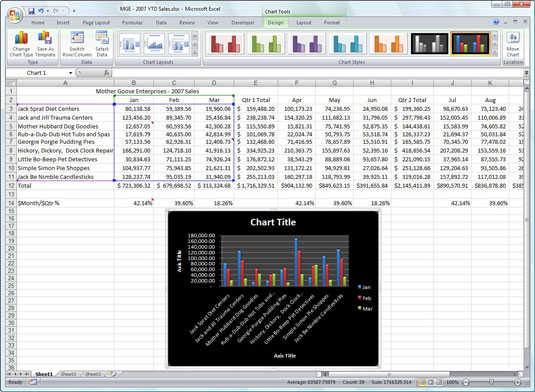
Vdelani stolpčni grafikon z gručami po izbiri nove postavitve grafikona in barvnega sloga na zavihku Oblikovanje orodij za grafikone.
V interesu kozmopolitizma vam Word 2016 omogoča delo s tujimi jeziki. Naučite se, kako vnesti in urediti besedilo v tujem jeziku, ter preveriti črkovanje in slovnico.
Učinkovito filtriranje in razvrščanje podatkov v vrtilni tabeli Excel 2019 za boljša poročila. Dosežite hitrejše analize z našimi namigi in triki!
Reševalec v Excelu je močno orodje za optimizacijo, ki lahko naleti na težave. Razumevanje sporočil o napakah reševalca vam lahko pomaga rešiti težave in optimizirati vaše matematične modele.
Odkrijte različne <strong>teme PowerPoint 2019</strong> in kako jih lahko uporabite za izboljšanje vaših predstavitev. Izberite najboljšo temo za vaše diapozitive.
Nekateri statistični ukrepi v Excelu so lahko zelo zmedeni, vendar so funkcije hi-kvadrat res praktične. Preberite vse opise funkcij hi-kvadrat za bolje razumevanje statističnih orodij.
V tem članku se naučite, kako dodati <strong>obrobo strani</strong> v Word 2013, vključno z različnimi slogi in tehnikami za izboljšanje videza vaših dokumentov.
Ni vam treba omejiti uporabe urejevalnika besedil na delo z enim samim dokumentom. Učinkovito delajte z več dokumenti v Wordu 2013.
Sodelovanje pri predstavitvi, ustvarjeni v PowerPointu 2013, je lahko tako preprosto kot dodajanje komentarjev. Odkrijte, kako učinkovito uporabljati komentarje za izboljšanje vaših predstavitev.
Ugotovite, kako prilagoditi nastavitve preverjanja črkovanja in slovnice v Wordu 2016, da izboljšate svoje jezikovne sposobnosti.
PowerPoint 2013 vam ponuja različne načine za izvedbo predstavitve, vključno s tiskanjem izročkov. Izročki so ključnega pomena za izboljšanje vaše predstavitve.




